Android向けMDMとは?お勧めのAndroid向けMDM5選
モバイルワーカー(仕事でスマートフォンやタブレットなどのモバイルデバイスを使用する労働者)は、依然として増加傾向にあります。
Statistaによると、米国のモバイルワーカーの推定数は、2024年までに9350万人に達すると予想されています。これが、企業がモバイルデバイス管理(MDM)の使用を重視している理由です。仕事でモバイルデバイスを使用すると、データセキュリティ、従業員の生産性、従業員の個人情報保護などの課題が生じる可能性があるため、効果的なMDMが必要とされています。
MDMにおいて、OSの互換性は間違いなく考慮すべき優先事項です。また、Android向けMDMはB2Bスマートフォン市場の出荷の64%を占めていることから、市場で非常に人気があります。今回は、Android向けMDMについて詳しくご説明します。ご参照ください。
パート 1: Android向けMDMとは
ビジネス上のニーズにより、多くの中小企業や企業は、従業員が仕事中に使用できるモバイルデバイスを提供しています。たとえば、現場作業員、フィールドサービス作業員、ドライバーなどは、タスクを実行したり、連絡したり、ビジネスアプリを使用したりするために、スマートフォンやタブレットを支給されます。
企業は、そのようなデバイスの数が増えるにつれて、割り当て、配布、監視のワークフローを容易にするためにMDMを使用します。セキュリティとコンプライアンスの確保も、MDMを使用する主な目的の1つです。
アンドロイド向けMDMは、Androidデバイスを管理するためのソフトウェアです。クラウドコンピューティングのテクノロジとOSを提供するAPIを利用して、リモートデバイス管理機能とセキュリティ関連機能を提供します。
Android MDMはどのように実装されるか
Android向けMDMには、IT部門が使用するコンソールとして機能するWebベースのプラットフォーム(またはデスクトップソフトウェア)と、管理対象のAndroidデバイスにインストールする関連アプリの2つの部分があります。これら2つは接続する必要があり、このプロセスは「登録」と呼ばれます。登録が完了すると、IT管理者はMDMコンソールを使用して、ポリシーやキオスクモードの適用、Google Playアプリとエンタープライズプライベートアプリの管理、ファイルの転送などのような管理機能を実行できます。
詳細:
Android向けMDMの主な機能
- デバイス登録: 個人所有または会社所有のAndroidデバイスをMDMプラットフォームに展開します。方法には、QRコード、ゼロタッチ、Android Enterprise、仕事用プロファイル、NFCなどがあります。
- セキュリティとコンプライアンス: ポリシー、リモートワイプ、リモートスクリーンロック、OSアップデート、シングル/マルチアプリのキオスクモード、キオスクブラウザの追跡とジオフェンシング、監視、レポートなど
- アプリ管理: 承認されたアプリをデバイスに配布してアップデート、具体的な機能として、強制インストール、アンインストール、マネージドGoogle Playストアなど
- リモートアクセスと制御
- デバイスグループ管理とユーザー管理
Android向けMDMとAndroid Enterprise
Android向けMDMの利用には、Android Enterprise(旧称Android for Work)という公式サポートが欠かせません。これはGoogleによって開始され、デバイスメーカー、再販業者、MDM開発者向けのリソースを含むプログラムの形で提供されます。これにより、Android向けMDMのエコシステムが拡大します。
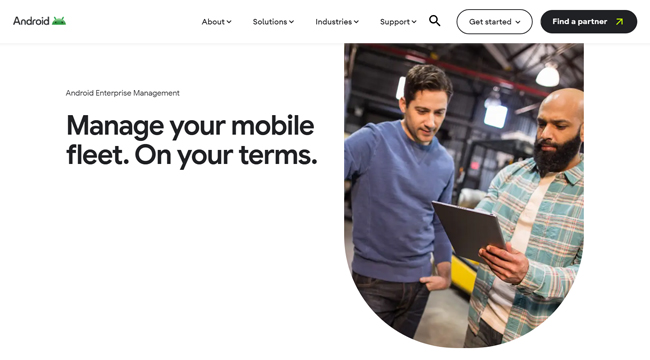
出典: www.android.com
Android向けMDMがサポートするデバイスの種類
- - 従業員が使用するデバイス(従業員所有および会社所有を含む):
- スマートフォン
- タブレット
- Android TV
- POS (Point of Sale)
- 頑丈なハンドヘルドコンピューター
- ハンドヘルドスキャナー
- - 顧客が使用するデバイス:
- セルフサービスキオスク
- 屋外デジタルサイネージディスプレイ
- 自動販売機
パート 2: Android向けMDM5選(無料および有料)に関するヒント
機能は、使用するソフトウェアによって異なり、各ソフトウェアにはそれぞれ利点があります。最高のAndroid向けMDMをいくつか見てみましょう。
| G2 レーティング | 価格 | |
|---|---|---|
| AirDroid Business | 4.8 | 1デバイスあたり年間12~33ドル |
| Samsung Knox | 4.4 | 製品によって異なる |
| Microsoft Intune | 4.5 | 1ユーザーあたり月額8~10ドル |
| Google Workspace | 4.6 | 1ユーザーあたり月額6~18ドル |
| IBM MaaS360 | 4.1 | 1デバイスあたり月額4~9ドル |
1. AirDroid Business - さまざまなAndroidデバイスを管理
AirDroid Businessは、最高のAndroid向けMDMの1つです。このソフトウェアは、アプリ管理、キオスクモード、監視、リモート コントロール、企業のAndroidデバイスのサポートなど、複数の機能を提供します。あらゆる規模の企業が、ビジネスニーズに基づいて展開方法を選択できます。クラウドベースとオンプレミスの展開をサポートしています。

AirDroid Businessは、Androidスマートフォンとタブレットだけの管理に限定されません。インタラクティブキオスク、無人デバイス、頑丈なデバイス、POSデバイス、自動販売機、さらには会社にあるカスタムデバイス(Android)も管理することができます。高い互換性と安定したパフォーマンスにより、2024年のMDMソフトウェアリーダーとしてG2に認められています。
AirDroid MDMの価格は、中小企業や大企業でも非常に柔軟で、デバイス1台あたり年間12~33ドルです。また、21日間の無料お試し期間があり、この期間中にすべての機能を体験することができます。
主な機能
- パスワード、ネットワーク、APN、ファイル転送、保存データの強制暗号化、その他のシステム設定に関するセキュリティポリシー
- 自動更新ルール、アプリ権限の構成、強制インストール、アンインストール、アプリデータのクリーンアップ、アプリの許可リストとブロックリストなどを含む、マネージドGoogle Playストアのモバイルアプリケーション管理
- 企業所有のアプリをリリース、テスト、展開するためのAMSサービス
- 単一アプリと複数アプリ、カスタムキオスクブラウザ、Webサイトのホワイトリスト用キオスクモード
- ブラックスクリーンモード、リモートカメラ、リアルタイム音声チャットなどのリモートアクセスと制御
- 監視、アラート、自動化されたワークフロー
- その他: 大量のデバイスのゼロタッチ登録、Android Enterprise登録、ファイル転送、ユーザー管理、追跡とジオフェンシングなど
利点
- 手頃な価格
- さまざまなAndroidデバイスをサポートし、安定した互換性の高いパフォーマンスを実現
- クラウドとオンプレミスの導入
- リモートコントロールとリモートサポート
- デバイスの完全な可視性
- 使いやすい
- ISO 27001とGDPRに準拠
欠点
- Androidのみ対応
2. Samsung Knox
組織内でSamsungのスマートフォンやタブレットを使用している場合、公式プラットフォームであるSamsung Knoxは、モバイルセキュリティと管理に最適な選択肢です。
Samsung Knoxには、Knox Mobile Enrollment、Knox Manage、Knox Configure、Knox E-FOTAなど、さまざまな機能に対応する一連の製品があります。一部の製品は投資なしで使用できますが、ライセンスの購入が必要なものもあります。
Samsung Knoxを使用するには、まずSamsung Knox Admin Portalにアクセスする必要があります。次に、Knox Mobile Enrollment、Knox Manage、またはKnox Suiteの他の製品をアクティブ化します。
利点
- Samsungデバイスとの高い互換性
- ゼロタッチ登録をサポート
- 手頃な価格
欠点
- 複雑な課金方法
- 複雑な操作
3. Microsoft Intune
これは、デバイスとデータのセキュリティを保証しながら、選択と拡張の柔軟性を提供するAndroid向けのクラウドベースのMDMです。このツールの優れた機能には、リモートマルウェアスキャン、カスタマイズされたスタッフ通知、分析とレポート、自動ソフトウェア更新などがあります。
Microsoft Intuneは、Windows OS、macOS、Androidデバイスをサポートしています。
Microsoft Intuneには、Microsoft Intuneトンネル、Microsoft Intuneリモートヘルプ、Microsoft Intuneエンドポイント権限管理など、3つの価格プランといくつかのアドオンがあります。プラン1は、8ドルで開始できます。
利点
- Windowsのサポート
- 複数のMicrosoft製品の統合
- 手頃な価格
欠点
- 比較的高価格
- 複雑な操作
4. Google Workspace MDM
Google MDMは、集中型デバイス管理、リモートデータ ワイプ、画面ロック、リモートログアウト、ユーザーアクセスの制限など、優れたサービスを提供しています。
このソフトウェアは、6.0 Marshmallow以降のAndroidデバイスをサポートしています。また、Appleデバイスもサポートされています。
Google Workspace MDMは14日間無料でお試しいただけます。価格は、ユーザー1人あたり月額6ドルから18ドルです。
利点
- Google Playの保護に準拠し、安全
- 使いやすい
- Googleツールセットが利用可能
欠点
- ユーザー数制限、最大300まで
5. IBM Security MaaS360 with Watson
コンピューター業界の大手企業の1つであるIBMによって開発されたMaaS360は、最高のAndroid向けMDMの1つです。セキュリティを重視し、すべてのデバイスをオンラインの脅威から保護します。AI機能により、システムを最適な容量で使用し、BYODなどのポリシーを簡単に実装できます。
Androidデバイス、Windowsコンピューターやラップトップ、さらにはIoTデバイスなど、幅広いデバイスをサポートしています。
価格は、MaaS360パッケージはデバイス1台あたり月額4から9ドルです。
利点
- AI機能
- コンテンツ管理用の高度なツール
- コンテンツコラボレーション
欠点
- Windowsデバイスでは手動登録が必要な場合あり
- 一部のプラットフォームでは機能が制限
ヒント: 最適なAndroid向けMDMを選択する方法
サポートされている展開方法を確認する
基本的に、クラウドとオンプレミスの2つの展開オプションがあります。ほとんどのMDMプロバイダーはクラウド展開に使用できます。
クラウドとオンプレミスの違いは何か。その答えは、会社のデータがサードパーティのクラウドサーバーに保存されているか、ローカルで使用しているサーバーに保存されているかです。
クラウド展開では、AWSなどのMDMソフトウェアが使用するサーバーにデータが保存されます。ハードウェアとサーバーの費用を削減したい場合は、これが理想的な選択肢になります。
デバイスとユーザー情報を独自のサーバーに保持したい場合は、オンプレミス展開のMDMを選択する必要があります。プライバシーは完全に保護されますが、高度な技術能力が必要になることに注意してください。
データのセキュリティと管理方法を確認する
Android向けMDMでは、デバイスとデータがどんな犠牲を払っても安全であることを保証することも重要です。通常、セキュリティと資格情報はホームページに表示されます。または、AirDroid SecurityなどのMDMのセキュリティセンターでも詳細を確認できます。
次に、確認すべき認証とコンプライアンスをいくつか示します。
- ISO 27001: 情報セキュリティの管理に関する国際標準
- GDPR(一般データ保護規則): 最も厳格なプライバシーとセキュリティに関する法律
- 256ビットAES暗号化: 米国政府が採用した暗号化標準(現在、デジタルデータの保護に商業的に使用されています)
デバイスユーザーを考慮に入れる
デバイスユーザーが、MDMに必要な機能を決定します。
BYOD、CYOD、またはCOPE向けのモバイルデバイス管理戦略を採用する場合、つまりデバイスユーザーを従業員に向ける場合は、GMSサービスと互換性のあるMDMツールを使用することをおすすめします。
顧客が使用する数百台のAndroidデバイスを管理する場合は、AOSPデバイス用のMDMが適しています。

AirDroid MDMは柔軟な導入方法を提供しています。こちらをクリックして、最適な方法をご確認ください。
パート 3: Androidのデバイス管理におけるMDMの仕組み
作業プロセスは、デバイスの登録 > 構成と適用 > 監視と更新と要約できます。
登録は第1ステップです。これは、Android向けMDMの管理者コンソールに企業デバイスを追加するプロセスです。その後、ITスタッフはコンソールを介してデバイスの設定を構成し、監視とその後の更新を行うことができます。
ソフトウェアをインストールし、MDM管理コンソールにログインするには、デバイスが必要です。PC、携帯電話、またはタブレットを使用できます。管理対象デバイスの制御に使用するデバイスは、コントローラーと呼ぶことができます。
管理される側では、登録を完了するために、管理対象デバイスにサポートアプリをインストールする必要があります。これらのデバイスは、制御される側と見なすことができます。
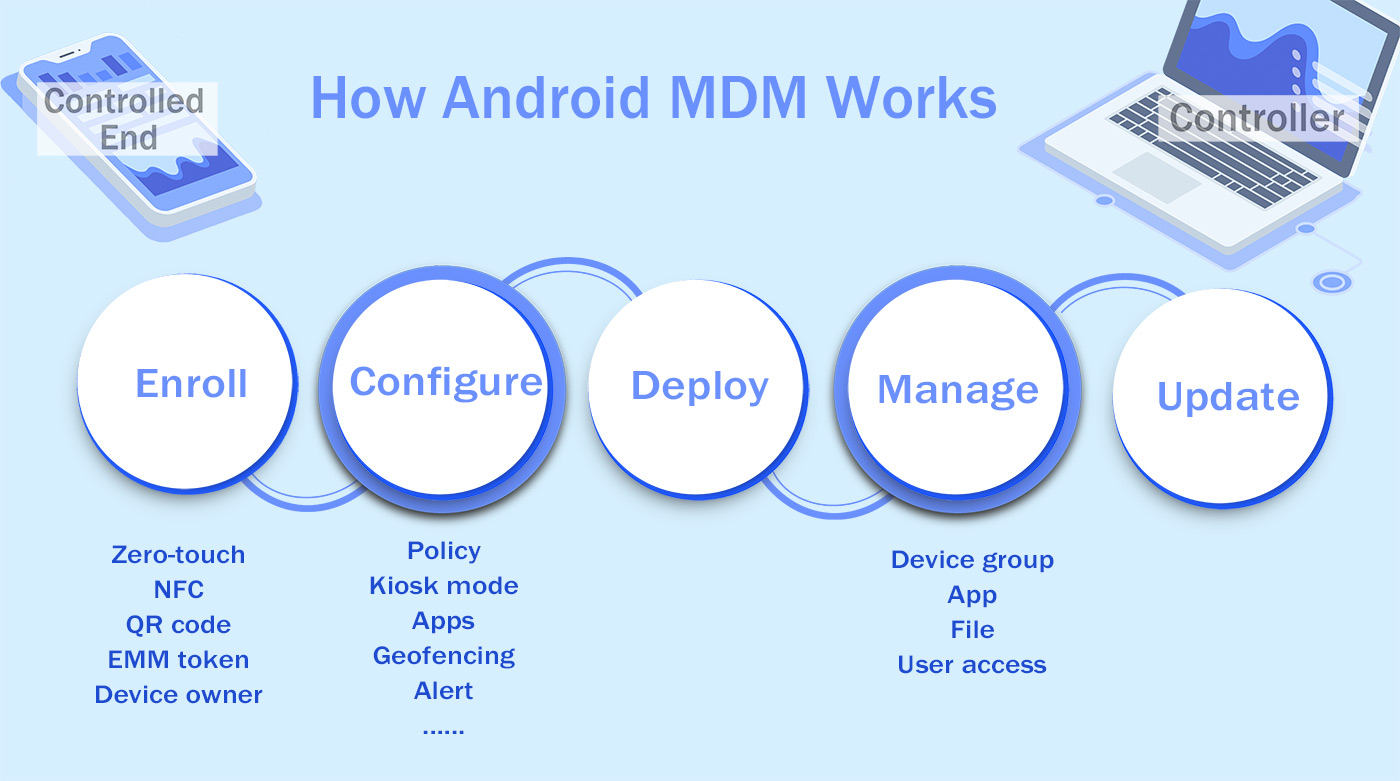
パート 4: Android向けMDMを設定してエンタープライズデバイスを管理する方法
Android向けMDMを使用するための簡単なステップバイステップガイドです。こちらには、AndroidデバイスのMDM登録とMDM構成も含まれます。
- ステップ 1.Androidデバイスを登録する
- MDMコンソールにログインします。[デバイス] - [デバイス登録] - [通常]に移動します。
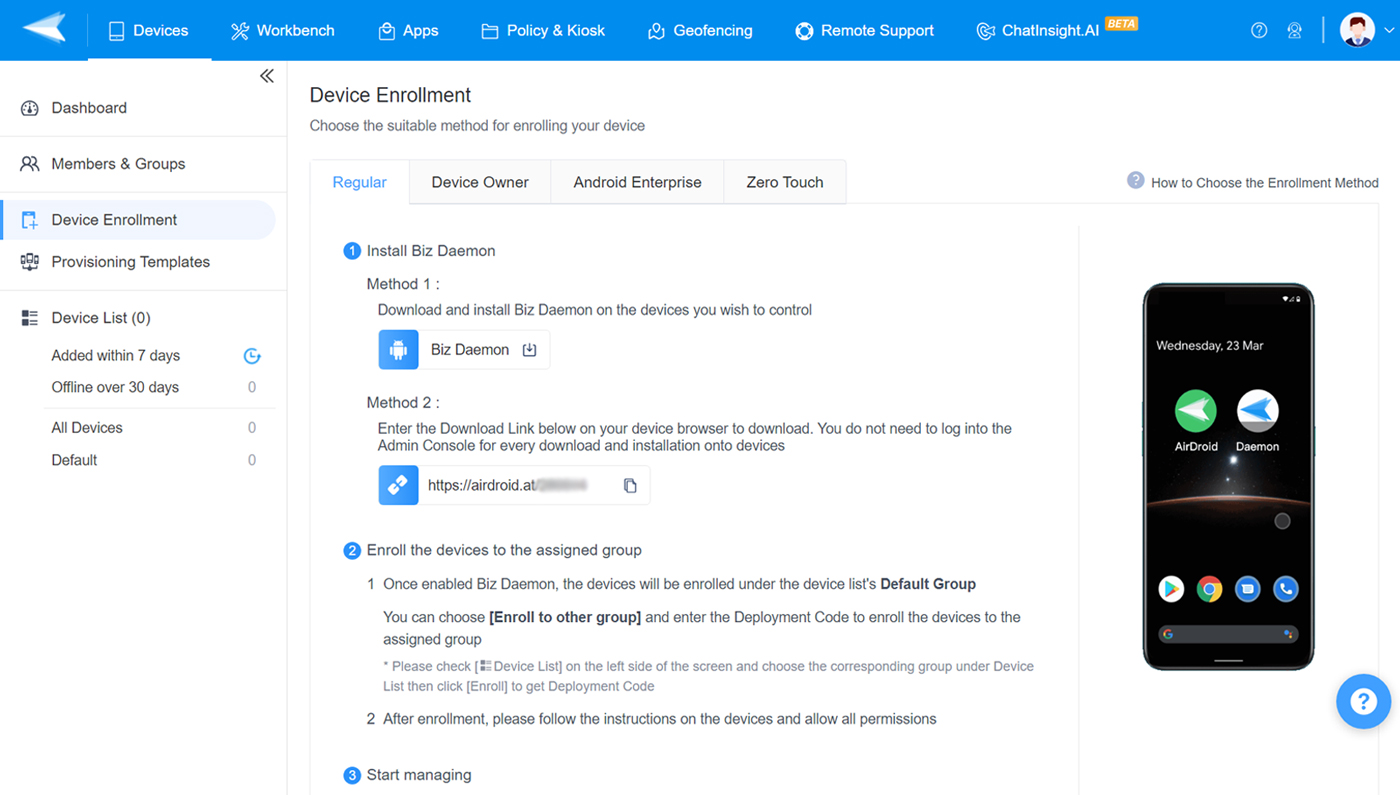
- ステップ 2.Biz Daemonをインストールする
- サポートアプリをインストールするには、APK経由またはリンク経由の2つの方法があります。
- アプリをインストールしたら開いて、デバイスのグループ化やモバイルデバイス管理の権限の承認などのような登録プロセスに進むことができます。
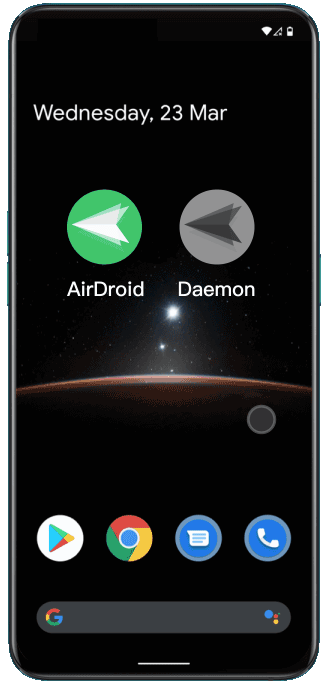
- ステップ 3.ポリシーまたはキオスク構成ファイルを作成する
- [ポリシーとキオスク]に移動し、新しい構成ファイルを作成します。
- デバイスシステム設定とアプリ配布に関連するオプションは複数あります。ニーズに基づいて選択します。

- ステップ 4.Androidデバイスに構成設定を適用
- 構成ファイルを保存すると、適用ページに移動します。ここでデバイスを追加し、ポリシーまたはキオスクモードの設定をアクティブ化できます。

パート 5: AndroidにMDMが必要な理由
1. データ侵害の防止
個人用デバイスであれ企業用デバイスであれ、仕事中に使用すると、マルウェア、フィッシング、SIMハイジャックなどによるデータ漏洩のリスクが常にあります。2023年のモバイルBYODセキュリティレポートによると、従業員の43%が個人用デバイスで仕事関連のフィッシング攻撃を受けたことがあります。
したがって、会社のデータを保護するには、組織はデバイスに対して効果的な管理対策を講じる必要があります。
Android向けMDMで、これらの問題は解決されます。たとえば、ITチームはポリシーを使用してパスワードルールを適用したり、ネットワーク設定を構成したりできます。デバイスを紛失した場合は、画面ロックとリモートワイプデータを利用できます。
2. エンタープライズ アプリをリモートで効率的に配布
企業は、従業員にプライベートエンタープライズ アプリや安全なモバイルアプリを使用してもらいたい場合があります。その場合、配布と更新の問題が発生します。さらに、従業員がアプリを正しくインストールしていることを確認するのは困難です。
Android向けMDMを使用すると、作業が簡単になります。承認されたアプリ(最新バージョンのアプリを含む)は、デバイス内の特別なアプリライブラリにリリースできます。従業員は、それを介してソフトウェアをダウンロードしてインストールするだけです。さらに、MDMツールは強制インストールも実行でき、インストールステータスとアプリデータの使用状況を監視できます。
3. 障害のあるデバイスのリモートサポートまたは修理
従業員のトレーニングが不足している場合は、リモートサポートが必要になる場合があります。また、距離が離れているためにデバイス障害のオンサイトメンテナンスが難しい場合もあります。
リモートコントロール機能を備えたAndroid向けMDMは、このような状況に対処するための優れたソリューションです。
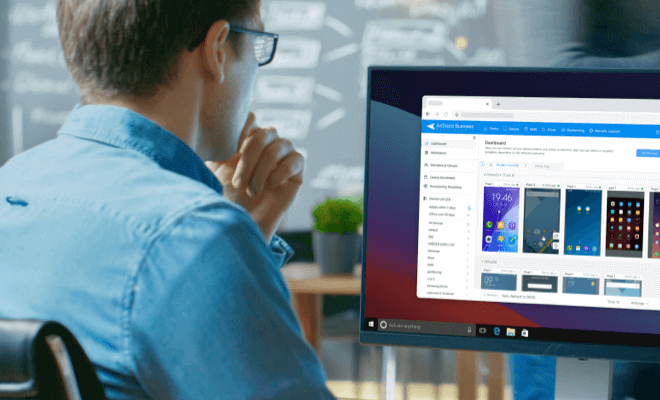
AirDroid Business MDMの初心者向けガイド
MDMの機能とデバイスの互換性についてさらに詳しく知りたい場合は、こちらをご覧ください。
パート 6: 新機能: Android向けMDMの最新機能
Android 14が一般公開されました。このOSアップデートにより、より高度なデバイス管理とセキュリティ機能が導入されました。例:
- 6桁のロック解除PIN
- 管理された超広帯域(UWB)
- デフォルトの認証情報マネージャーの適用
- 2G接続制御
新しいOSは、BYOD(個人所有のデバイスを持参)とCOPE(企業所有の個人用デバイス)の両方にメリットをもたらします。メリットを最大化するには、企業はこれらのアップデートに対応するAndroid向けMDMが必要です。
よくある質問
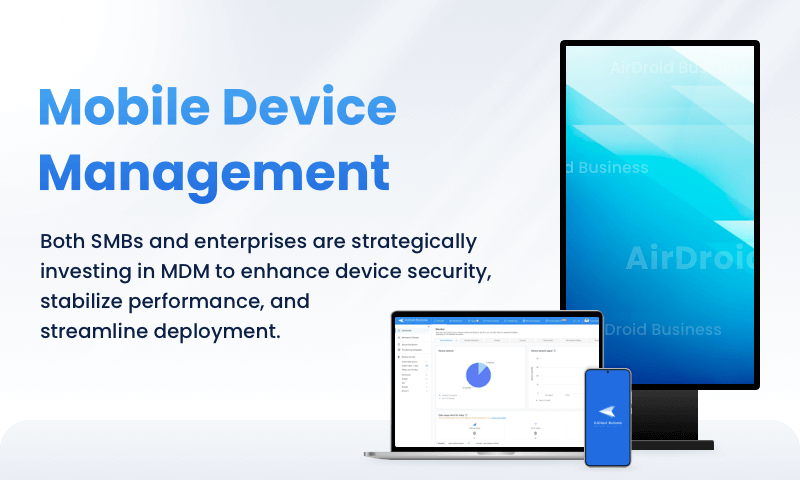
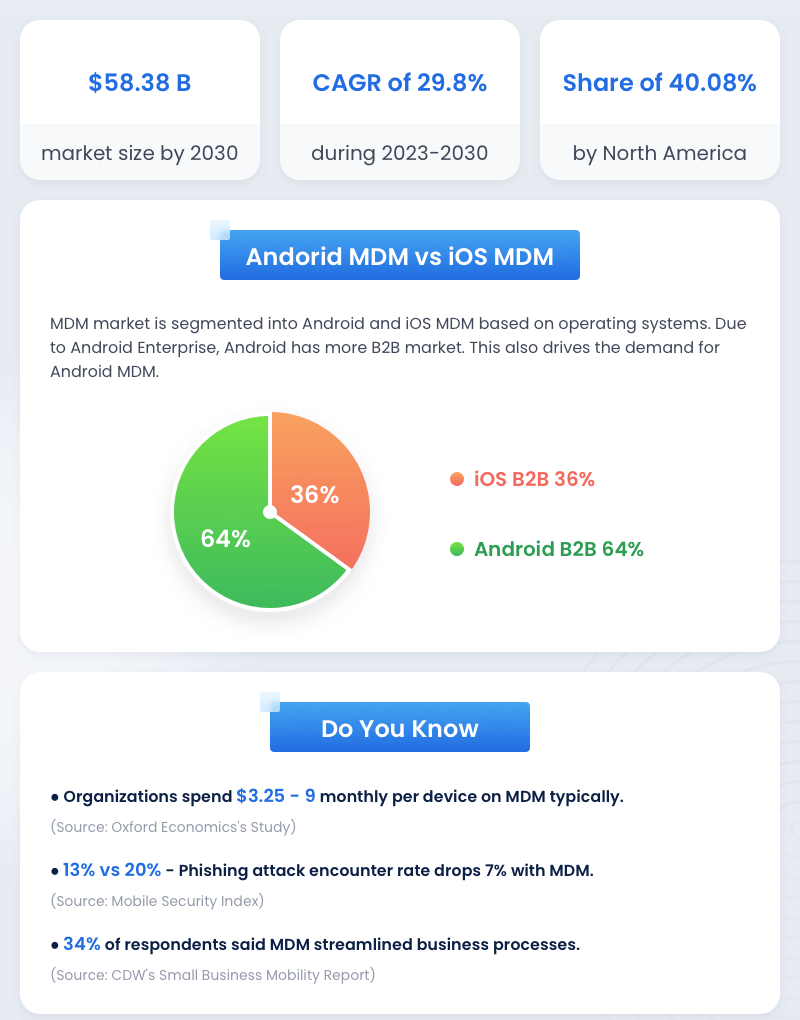
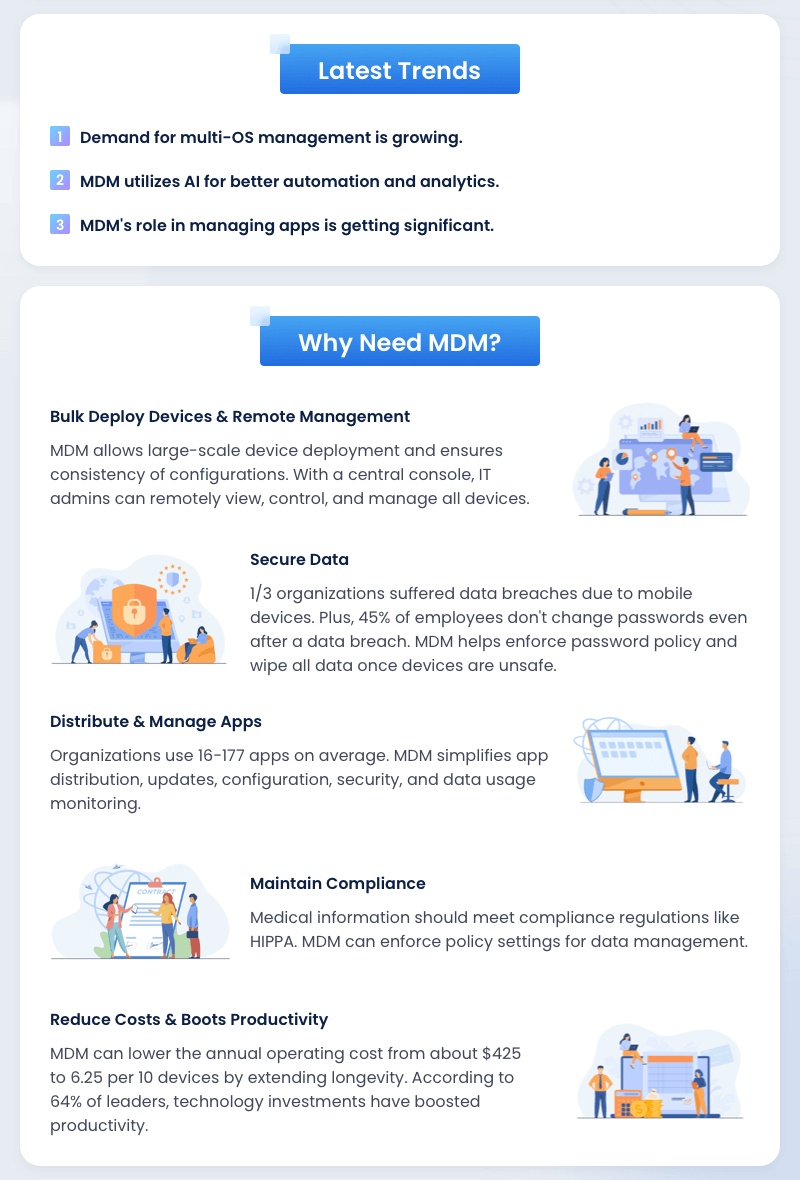
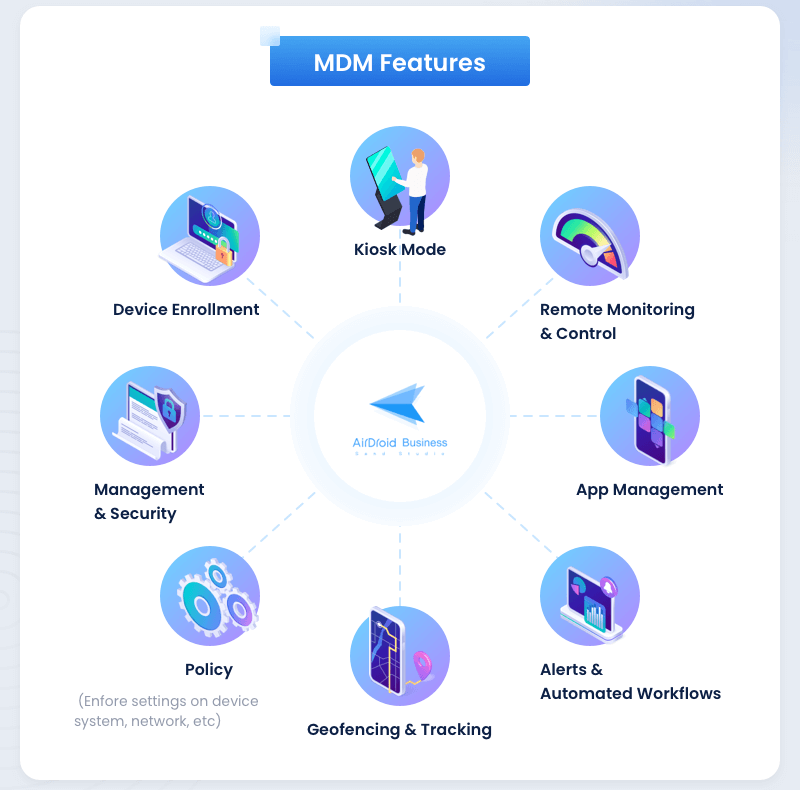
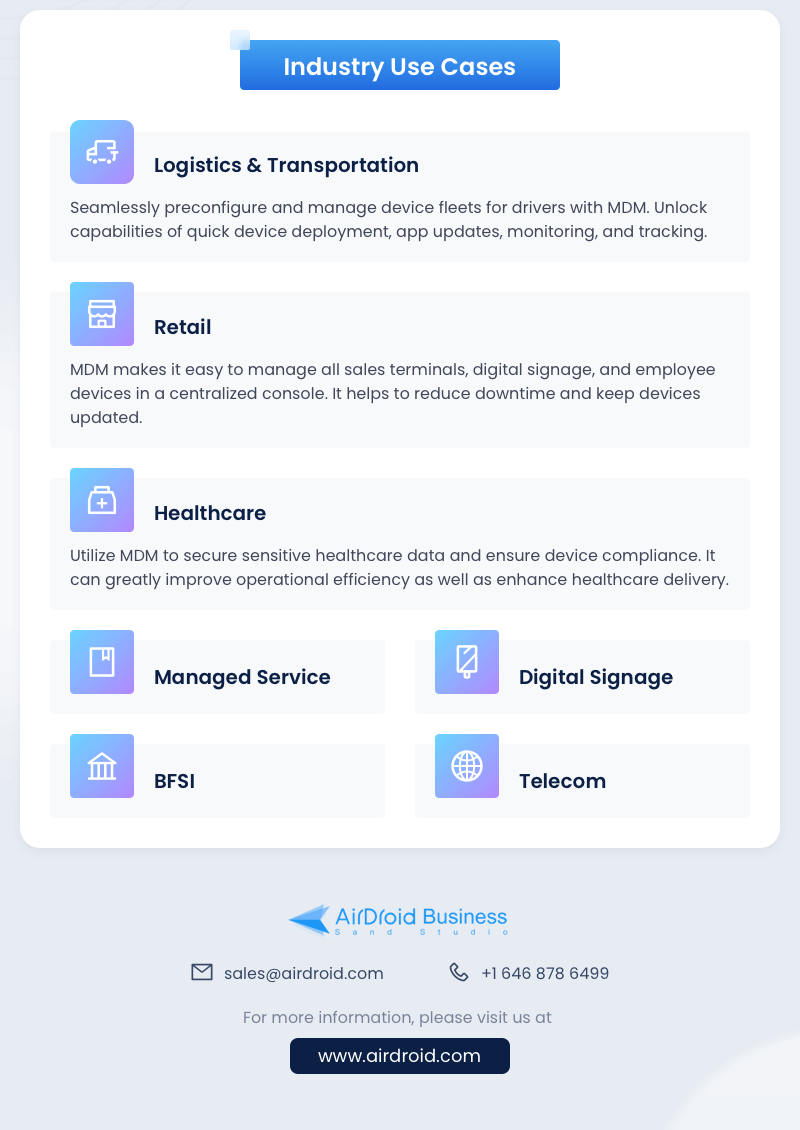


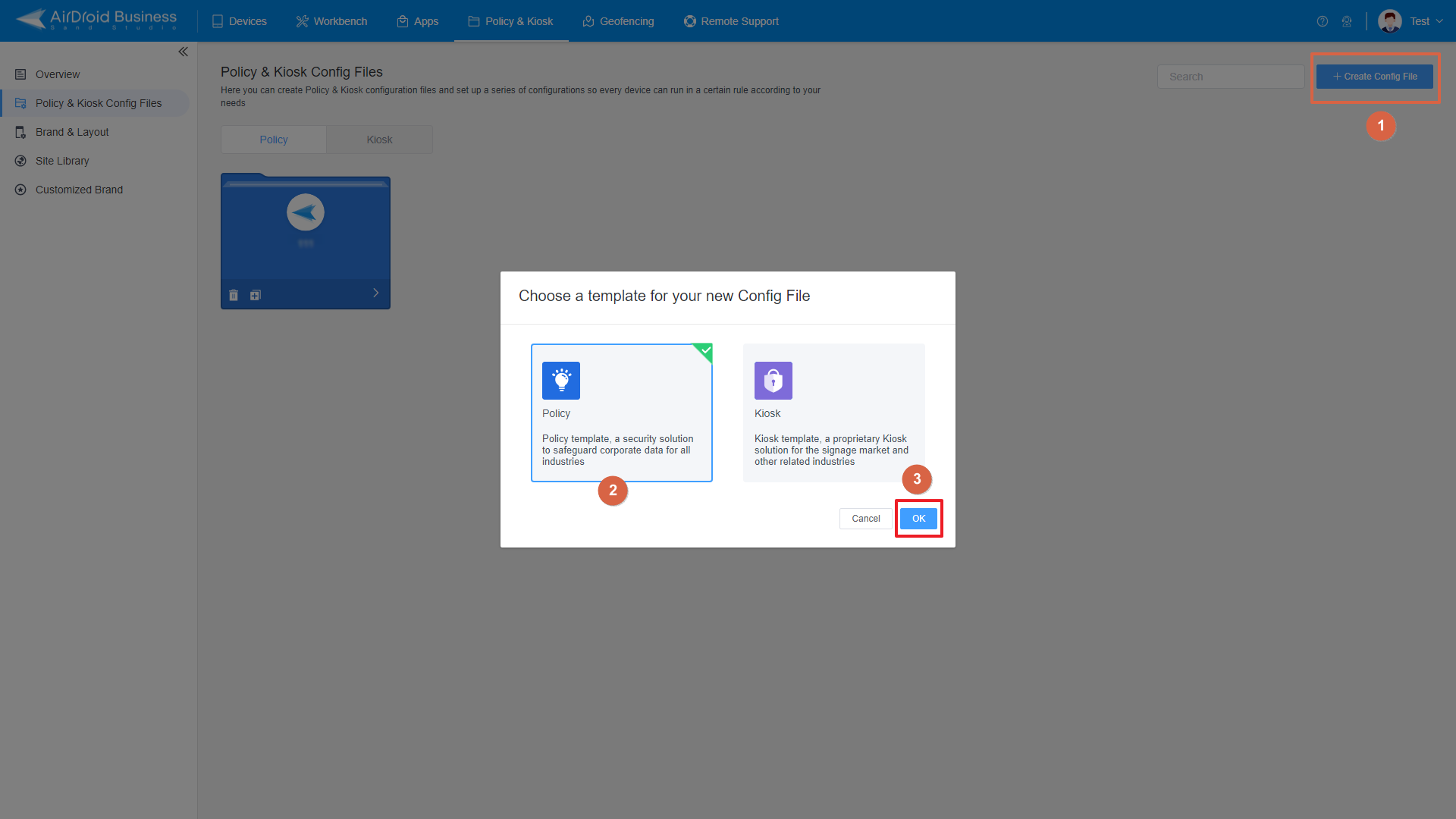
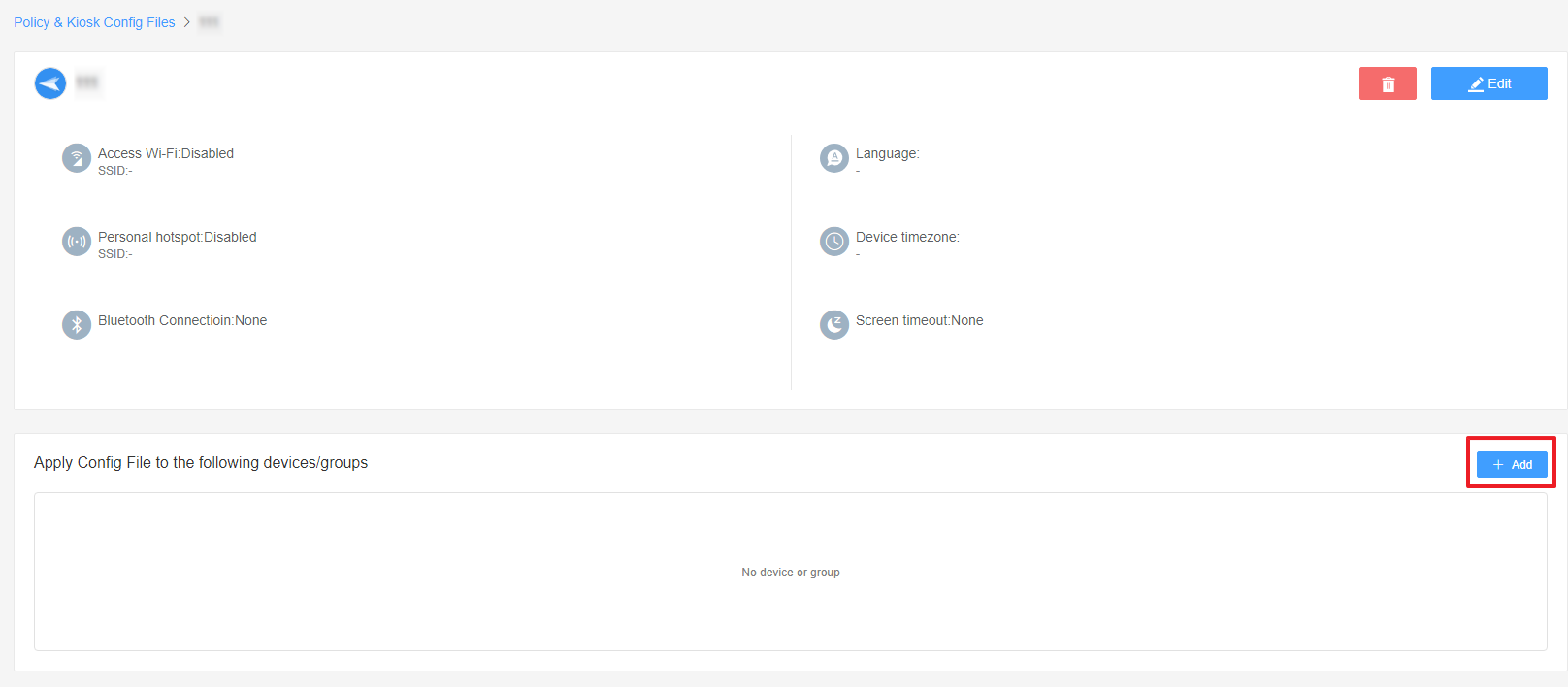



返信を残してください。